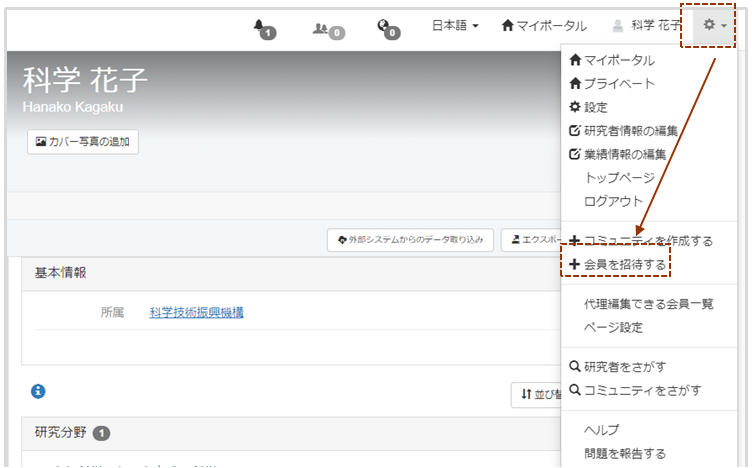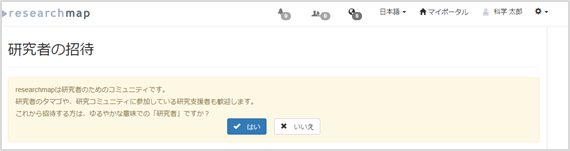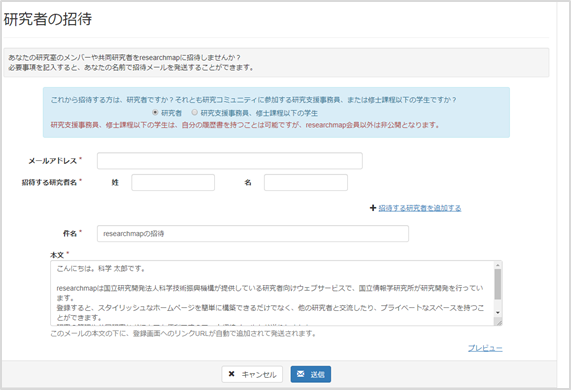「Researchmap利用者マニュアル/研究者用/マイポータル/招待/招待する」の版間の差分
提供:researchmap guide
(→招待する) |
(→招待する) |
||
| 6行目: | 6行目: | ||
[[ファイル:招待する 設定画面2.png|中央|設定画面]] | [[ファイル:招待する 設定画面2.png|中央|設定画面]] | ||
---- | ---- | ||
:招待画面にページが移動します。 | :招待画面にページが移動します。 | ||
| 14行目: | 17行目: | ||
:研究者のタマゴや、研究コミュニティに参加している研究支援者も歓迎します。 | :研究者のタマゴや、研究コミュニティに参加している研究支援者も歓迎します。 | ||
:これから招待する方が、ゆるやかな意味での「研究者」に該当する場合は、[[ファイル:はいボタン.png|80px|はいボタン]]を押します。 | :これから招待する方が、ゆるやかな意味での「研究者」に該当する場合は、[[ファイル:はいボタン.png|80px|はいボタン]]を押します。 | ||
[[ファイル:招待する 研究者の招待画面.png|中央|研究者の招待画面]] | [[ファイル:招待する 研究者の招待画面.png|中央|研究者の招待画面]] | ||
---- | |||
] | |||
:招待したい研究者のメールアドレス、研究者氏名(姓と名)を入力します。 | :招待したい研究者のメールアドレス、研究者氏名(姓と名)を入力します。 | ||
:送信する前に、入力したメールアドレスに誤りがないか、メールアドレスの冒頭末尾に不要なスペースがないかを確認し、[[ファイル:招待する 送信ボタン.png|80px|送信ボタン]]を押します。 | :送信する前に、入力したメールアドレスに誤りがないか、メールアドレスの冒頭末尾に不要なスペースがないかを確認し、[[ファイル:招待する 送信ボタン.png|80px|送信ボタン]]を押します。 | ||
2019年12月11日 (水) 17:55時点における版
招待する
招待する手順を記載します。
researchmapにログイン後、設定画面の
![]() を押します。
を押します。
- 招待画面にページが移動します。
- 画面にも表示されているように、researchmapは研究者のためのコミュニティです。
- 研究者のタマゴや、研究コミュニティに参加している研究支援者も歓迎します。
- これから招待する方が、ゆるやかな意味での「研究者」に該当する場合は、
 を押します。
を押します。
]
- 送信が完了すると、ヘッダーに「メール送信しました」とメッセージが表示されます。